ይህ wikiHow በእርስዎ iPhone ወይም iPad ላይ ወደ ፌስቡክ ሊሰቅሉት የሚችሉት አሪፍ የፎቶ ኮላጅ ለመፍጠር በመተግበሪያ መደብር ላይ የሚገኝን መተግበሪያ እንዴት እንደሚጠቀሙ ያስተምራል። ፌስቡክ የራሱን የኮላጅ ባህሪ ስለማይሰጥ ወደ ፌስቡክ ሊሰቀሉ የሚችሉ ኮላጆችን ለመፍጠር የሶስተኛ ወገን መተግበሪያ (ለምሳሌ PicCollage ወይም PicsArt Photo Editor) ያስፈልግዎታል። አንዳንድ ጊዜ ፌስቡክ በ “ትዝታዎች” ወይም “ትውስታዎች” ገጽ ላይ ሊያገ thatቸው ለሚችሉት ለ “ፍሪንዳቨርስ” ክብረ በዓላት በፎቶ ኮላጆች ቪዲዮዎችን በራስ -ሰር ይፈጥራል።
ደረጃ
ዘዴ 1 ከ 3 - PicCollage ን መጠቀም
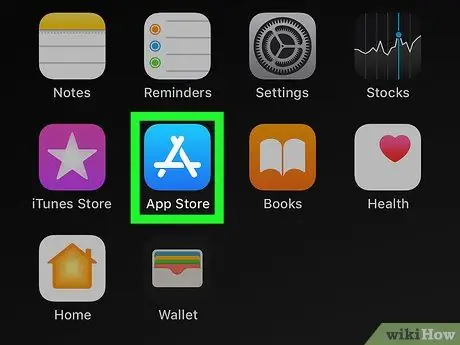
ደረጃ 1. የመተግበሪያ መደብርን ይክፈቱ

ይህ መተግበሪያ ከመሣሪያው ዋና ገጽ ሊደርሱበት ከሚችሉት ነጭ “ሀ” ጋር በሰማያዊ አዶ ምልክት ተደርጎበታል።
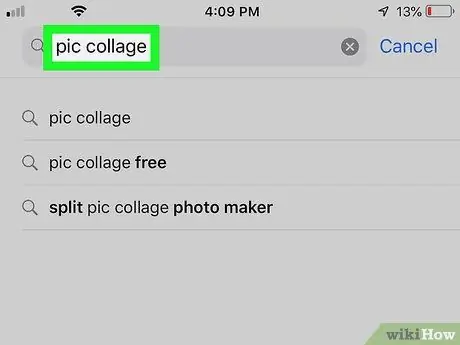
ደረጃ 2. PicCollage ን ይፈልጉ።
በፍለጋ ውጤቶች ውስጥ ለማሳየት በፍለጋ አሞሌው ውስጥ “የስዕል ኮላጅ” ብቻ ይተይቡ። ይህ መተግበሪያ በቀለማት ያሸበረቀ የካሜራ አዶ ምልክት ተደርጎበታል።
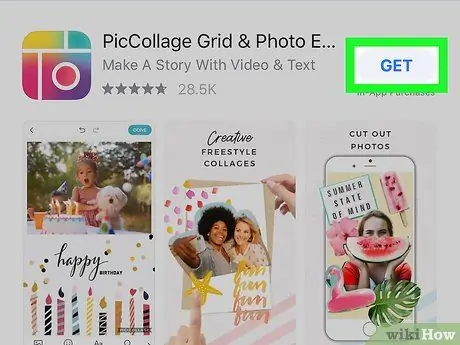
ደረጃ 3. GET ን ይንኩ።
PicCollage ከዚያ በኋላ ወደ የእርስዎ iPhone ወይም አይፓድ ይወርዳል እና ይጫናል።
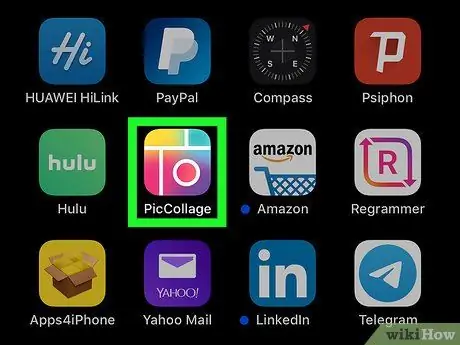
ደረጃ 4. የ PicCollage መተግበሪያውን ይክፈቱ።
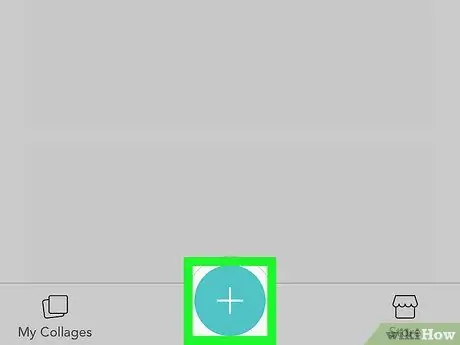
ደረጃ 5. የ turquoise plus ምልክት (“+”) ቁልፍን ይንኩ።
አዲስ የኮላጅ አብነት ይከፈታል እና የ PicCollage የመሣሪያዎ የማከማቻ ቦታ እና ካሜራ መዳረሻ እንዲሰጡ ወደሚጠይቅዎት ወደ ብቅ ባይ መገናኛ መስኮት ይመራዎታል። ፎቶዎችን መምረጥ እንዲችሉ ለ PicCollage ፈቃድ ለመስጠት «እሺ» ን ይንኩ።
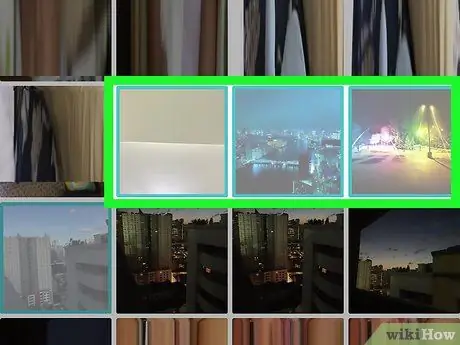
ደረጃ 6. በኮላጅ ውስጥ ሊያካትቷቸው የሚፈልጓቸውን ፎቶዎች ይምረጡ።
በማውጫ ገጹ አናት ላይ ከመሣሪያዎ ማዕከለ -ስዕላት ፣ ከፌስቡክ ወይም ከ Google ፎቶዎችን ለመስቀል አማራጭ አለዎት።
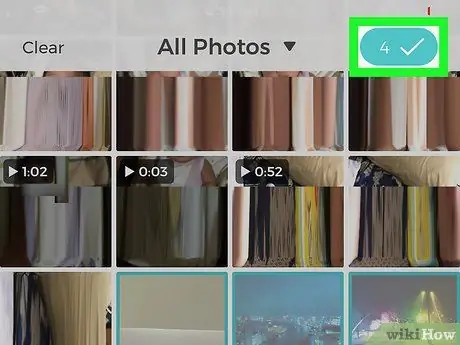
ደረጃ 7. በነጭ ቁጥሮች አረንጓዴ አዝራሩን ይንኩ እና ምልክት ያድርጉበት።
የሚፈልጉትን ፎቶዎች ከመረጡ በኋላ በማያ ገጹ በላይኛው ቀኝ ጥግ ላይ ነው። ከዚያ በኋላ ወደሚቀጥለው ደረጃ ይመራሉ።
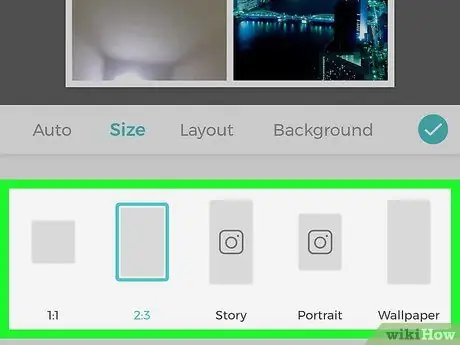
ደረጃ 8. የምድር ምጥጥን እና የኮላጅ አቀማመጥን ይወስኑ።
- የእይታ ውድር አማራጮች በኮላጅ ቅድመ እይታ መስኮት በታችኛው ግራ ጥግ ላይ እንደ ትንሽ ነጭ ክበብ ሆነው ይታያሉ።
- በቅድመ -እይታ መስኮቱ ግርጌ ላይ ያሉትን አማራጮች በማሸብለል እና በተንሸራታች አዝራሩን በመንካት አቀማመጥን መምረጥ ይችላሉ።
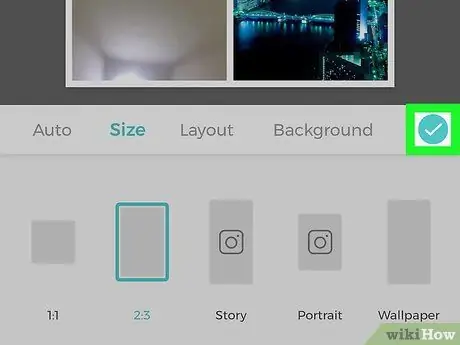
ደረጃ 9. ቀጣይ ንካ።
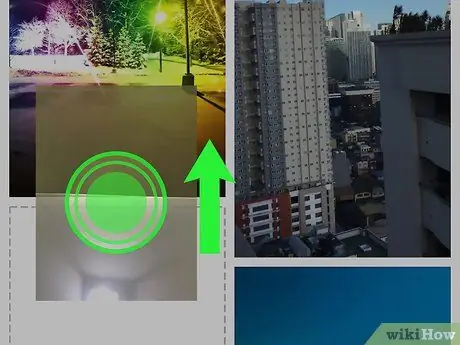
ደረጃ 10. የምስሎቹን አቀማመጥ እና ገጽታ ያርትዑ።
ትዕዛዙን ለመለወጥ ፎቶን ይንኩ እና ይጎትቱት ፣ ወይም ለተጨማሪ የምስል አርትዖት አማራጮች በምስሉ በላይኛው ቀኝ ጥግ ላይ ያለውን ሰማያዊ ድርብ ቀስት አዶን መታ ያድርጉ።
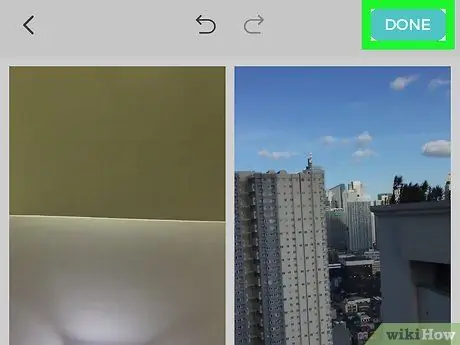
ደረጃ 11. ንካ ተከናውኗል።
ይህ አዝራር በመስኮቱ በታችኛው ቀኝ ጥግ ላይ ሲሆን የመጨረሻውን ኮላጅ ለማዳን ያገለግላል።
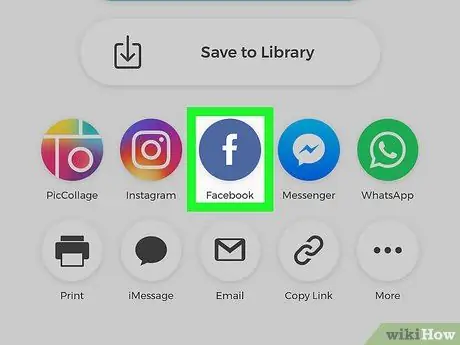
ደረጃ 12. በ “አስቀምጥ ወይም አጋራ” ገጽ ላይ “ፌስቡክ” ን ይምረጡ።
ኮላጅዎን መፍጠር ሲጨርሱ ኮላጅዎን ወደ ፌስቡክ መስቀልን ጨምሮ ኮላጅዎን ለማዳን ወይም ለማጋራት ዘዴ መምረጥ ወደሚችሉበት አዲስ ምናሌ ይመራሉ።
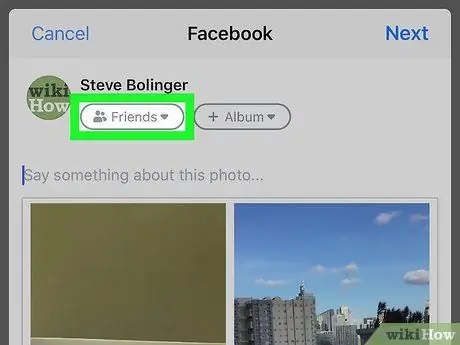
ደረጃ 13. ለፌስቡክ መገለጫ የ PicCollage መዳረሻ ይስጡ።
ኮላጅ ከመስቀልዎ በፊት PicCollage ይዘትን ወደ ፌስቡክ ገጽዎ እንዲሰቅል መፍቀድ አለብዎት። ብቻ ንካ ፍቀድ በሚታየው የንግግር ሳጥን ውስጥ”ወይም“ፍቀድ”እና ለኮላጅ የተፈለገውን የማጋሪያ ቅንብሮችን ይግለጹ። ከዚያ በኋላ ኮላጅ በቀጥታ ወደ ፌስቡክ ይሰቀላል።
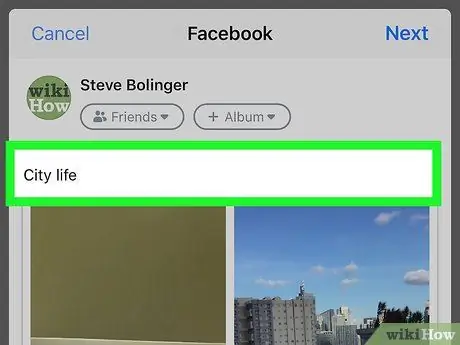
ደረጃ 14. ለኮሌጁ አንድ ልጥፍ ወይም መግለጫ ጽሑፍ ይፃፉ።
አንዴ ኮላጁን ለማጋራት መድረሻውን እንደ ፌስቡክ ከመረጡ በኋላ የሰቀላውን መግለጫ የሚጽፉበት እና ኮላጅ ከተሰቀለ በኋላ ማን ማየት እንደሚችል ወደ አዲስ መስኮት ይመራሉ።
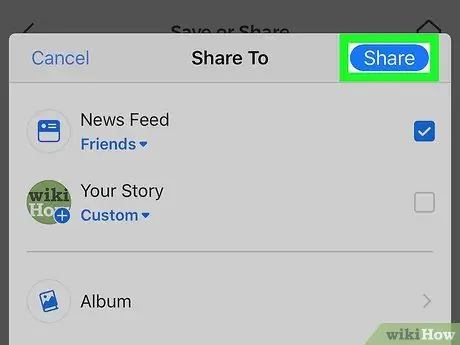
ደረጃ 15. ንካ (“አጋራ”) ን ይንኩ።
ኮላጁ በፌስቡክ የጊዜ ሰሌዳ ላይ ይሰቀላል።
ዘዴ 2 ከ 3 - የ PicsArt ፎቶ አርታዒን መጠቀም
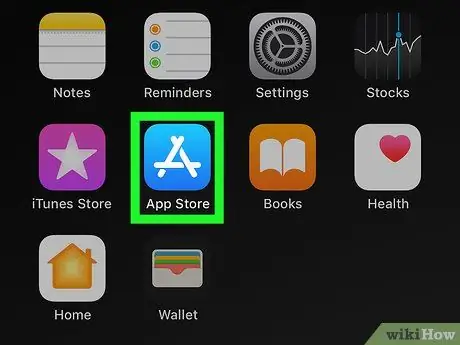
ደረጃ 1. የመተግበሪያ መደብርን ይክፈቱ

ይህ መተግበሪያ ከመሣሪያው ዋና ገጽ ሊደርሱበት ከሚችሉት ነጭ “ሀ” ጋር በሰማያዊ አዶ ምልክት ተደርጎበታል።
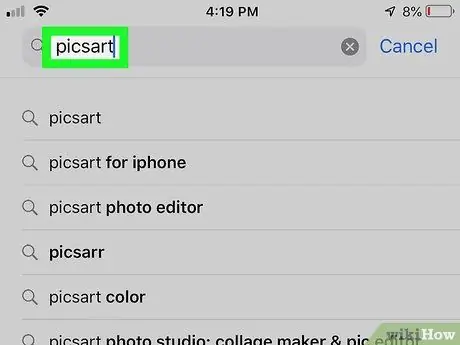
ደረጃ 2. PicsArt Photo Editor ን ያግኙ።
በፍለጋ ውጤቶች ውስጥ ለማሳየት በፍለጋ አሞሌው ውስጥ “picsart” ን ይተይቡ። ይህ ትግበራ ከ “ሐምራዊ” ወደ “ሰማያዊ” ቀስ በቀስ ዳራ ባለው “p” አዶ ምልክት ተደርጎበታል።
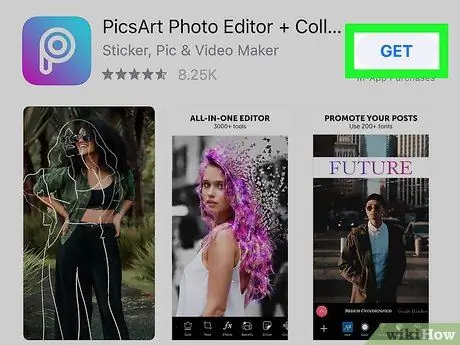
ደረጃ 3. GET ን ይንኩ።
የ PicsArt ፎቶ አርታዒ ወደ የእርስዎ iPhone ወይም አይፓድ ይወርዳል እና ይጫናል።
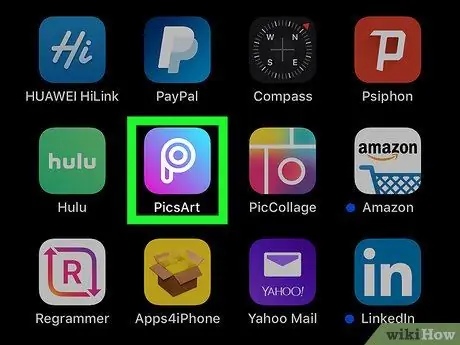
ደረጃ 4. PicsArt Photo Editor ን ይክፈቱ።
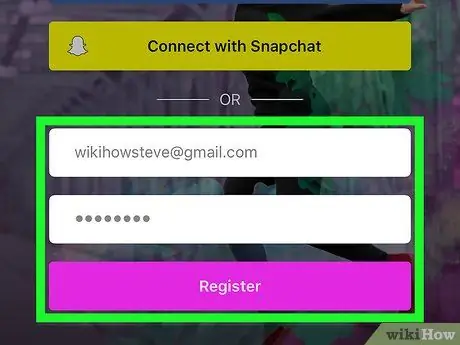
ደረጃ 5. የ PicsArt መለያ ይፍጠሩ።
የማህበራዊ ሚዲያ መለያዎችዎን ማገናኘት ወይም በኢሜል አድራሻዎ በኩል አዲስ መለያ መፍጠር (እና በማያ ገጹ ላይ ያሉትን መመሪያዎች ይከተሉ)። እንዲሁም ያለ መለያ መተግበሪያውን መጠቀሙን ለመቀጠል «ዝለል» ን መምረጥ ይችላሉ።
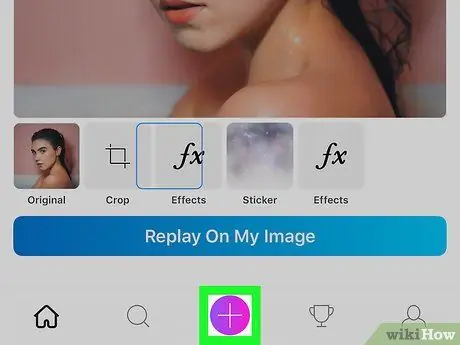
ደረጃ 6. ሐምራዊ የመደመር ምልክት (“+”) ቁልፍን ይንኩ።
በማያ ገጹ ታችኛው ክፍል ላይ ባለው የምናሌ አሞሌ መሃል ላይ ነው። አዲስ የፎቶ አርትዖት ፕሮጀክት ለመፍጠር ምናሌ ከዚያ በኋላ ይከፈታል።
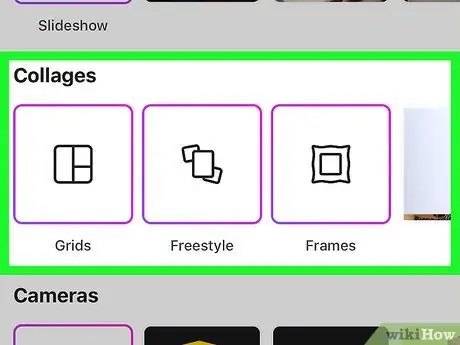
ደረጃ 7. ወደ ኮሌጆች ክፍል ይሸብልሉ እና አቀማመጥ ይምረጡ።
የቀረቡት ሦስቱ ዋና አቀማመጦች “ፍርግርግ” ፣ “ፍሪስታይል” እና “ክፈፎች” ናቸው።
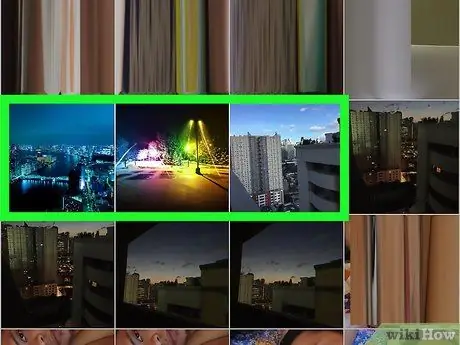
ደረጃ 8. ወደ ኮሌጁ ማከል የሚፈልጉትን ፎቶዎች ይምረጡ።
በማውጫው በላይኛው ግራ ጥግ ላይ የማጉያ መነጽር አዶውን ጠቅ በማድረግ በካሜራዎ ማዕከለ-ስዕላት ውስጥ ወይም በነጻ የምስል አገልግሎቶች ውስጥ ፎቶዎችን መፈለግ ይችላሉ።
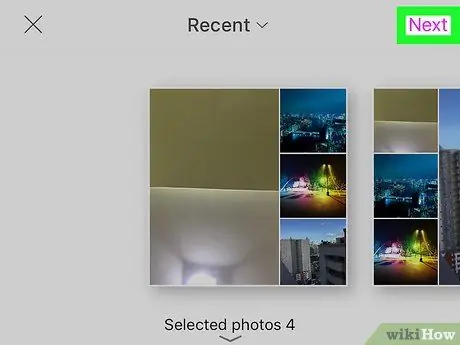
ደረጃ 9. በማያ ገጹ በላይኛው ቀኝ ጥግ ላይ ሐምራዊውን ቀጣይ አዝራርን ይንኩ።
ወደ ኮላጅ አርትዖት ገጽ ይዛወራሉ።
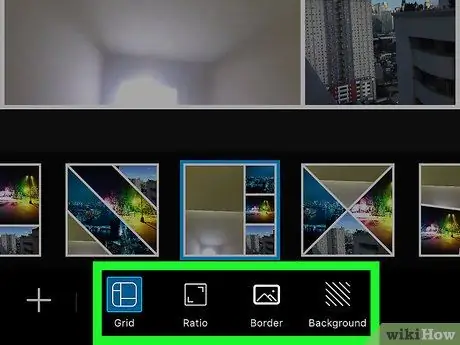
ደረጃ 10. የኮላጅ አቀማመጥ ፣ ፍሬም ፣ ቀለም እና የጀርባ ቀለም ይምረጡ።
- አቀማመጡን ለማበጀት “ን ይንኩ” አቀማመጥ ”በማያ ገጹ ታችኛው ክፍል ላይ እና የሚፈለገውን አቀማመጥ ለመምረጥ በተለያዩ አማራጮች ውስጥ ያስሱ።
- ንካ » ድንበር ”ለኮሌጁ የሚፈለገውን ክፈፍ ለመምረጥ።
- ንካ » ቀለም ”የኮላጅ መልክን ሊያበራ የሚችል የቀለም አማራጭን ለመምረጥ።
- ንካ » ዳራ የሚታየውን ምስል እንደ ኮላጅ ዳራ ምስል እና ቅርጸቱ ለማዘጋጀት።
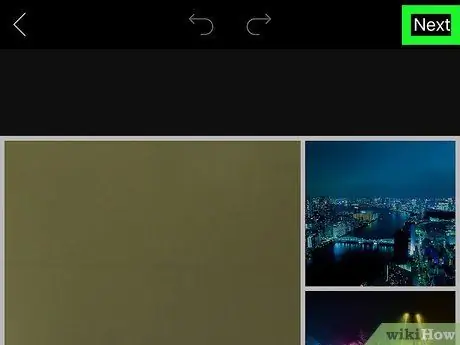
ደረጃ 11. በማያ ገጹ በላይኛው ቀኝ ጥግ ላይ ያለውን ነጭ ቀጣይ አዝራርን ይንኩ።
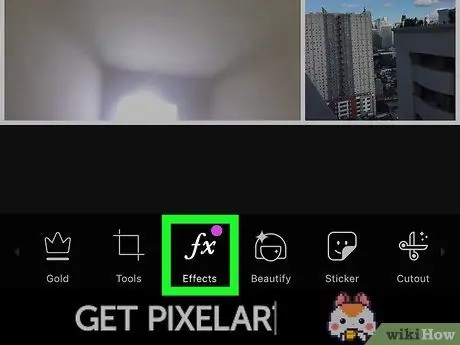
ደረጃ 12. የኮላጅ ውጤት ይምረጡ።
ከኮሌጁ በታች ያለው ሰንደቅ ወይም አሞሌ የፎቶዎችዎን ገጽታ ለማበጀት የተለያዩ አማራጮችን ያሳያል።
አንዴ ውጤት ከመረጡ በኋላ በሚፈልጓቸው ቅንብሮች ላይ ያስተካክሉት እና ወደ ኮላጅ ለማስቀመጥ በውጤቶች ምናሌው የላይኛው ቀኝ ጥግ ላይ ያለውን የነጭ መዥገር አዶ መታ ያድርጉ።
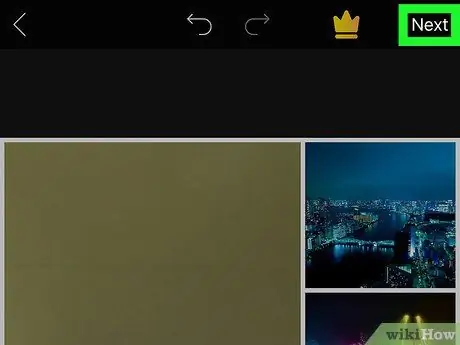
ደረጃ 13. በማያ ገጹ በላይኛው ቀኝ ጥግ ላይ ያለውን ነጭ ቀጣይ አዝራርን ይንኩ።
በማህበራዊ ሚዲያ ላይ ኮላጁን ወደሚያጋሩበት ገጽ ይዛወራሉ።
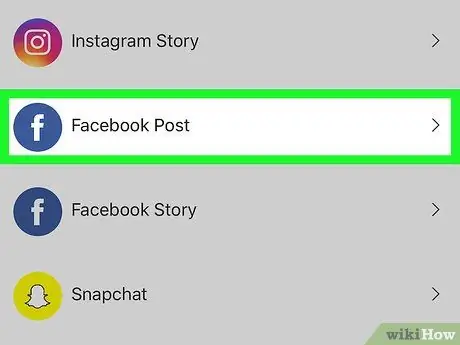
ደረጃ 14. ፌስቡክን እንደ ማጋሪያ ዘዴ ይምረጡ።
PicsArt ወደ ፌስቡክ መገለጫዎ እንዲደርስ ለመፍቀድ ብቅ ባይ የንግግር መስኮት ይከፈታል። በብቅ ባይ ምናሌው ላይ “ፍቀድ” ወይም “ፍቀድ” ን መታ ያድርጉ እና ኮላጁን ወደ ፌስቡክ ለመስቀል መገለጫ ይምረጡ።
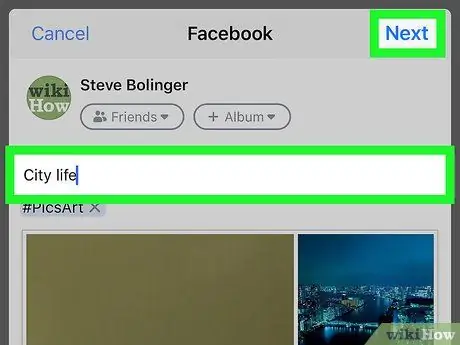
ደረጃ 15. ለኮሌጁ አንድ ልጥፍ ወይም መግለጫ ጽሑፍ ይፃፉ።
አንዴ ኮላጁን ለማጋራት መድረሻውን እንደ ፌስቡክ ከመረጡ በኋላ የሰቀላውን መግለጫ የሚጽፉበት እና ኮላጅ ከተሰቀለ በኋላ ማን ማየት እንደሚችል ወደ አዲስ መስኮት ይመራሉ።
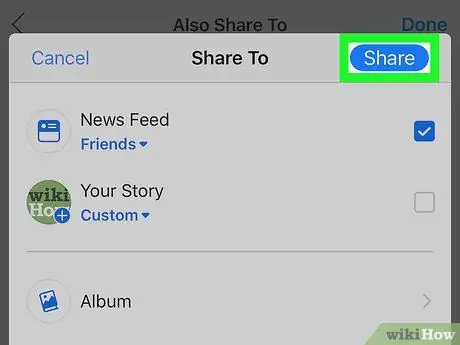
ደረጃ 16. ንካ (“አጋራ”) ን ይንኩ።
ኮላጁ በፌስቡክ የጊዜ ሰሌዳ ላይ ይሰቀላል።
ዘዴ 3 ከ 3 - የማስታወስ ኮላጅ ከፌስቡክ መድረስ
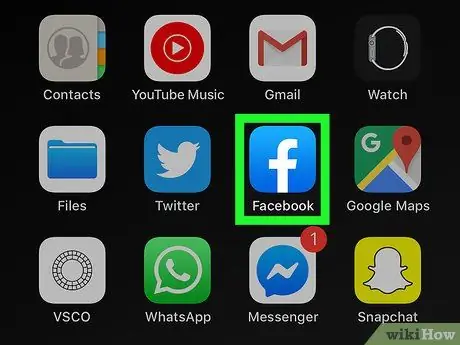
ደረጃ 1. የፌስቡክ መተግበሪያውን ይክፈቱ።
ይህ መተግበሪያ በላዩ ላይ “f” ባለበት ሰማያዊ አዶ ምልክት ተደርጎበታል።
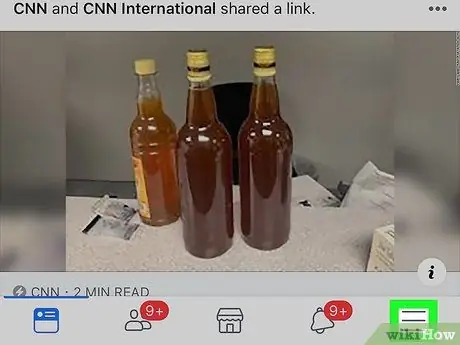
ደረጃ 2. በማያ ገጹ ታችኛው ቀኝ ጥግ ላይ ያለውን የምናሌ አዶ ይንኩ።
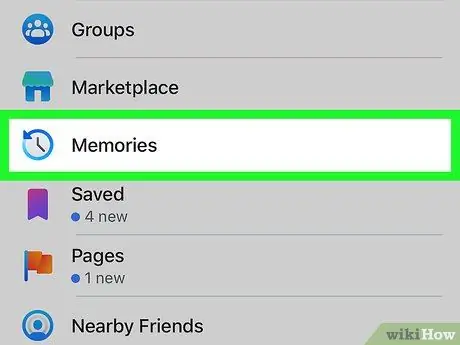
ደረጃ 3. ንክኪ ትዝታዎች (“ትዝታዎች”)።
የሚገኙ ትዝታዎችን ዝርዝር ያያሉ። በዚህ ገጽ ላይ ለጥያቄው ቀን ለሚገኘው “ፍሪንዳቨርስ” (የጓደኝነት አመታዊ በዓል) ለማክበር ቪዲዮውን ማየት ይችላሉ።
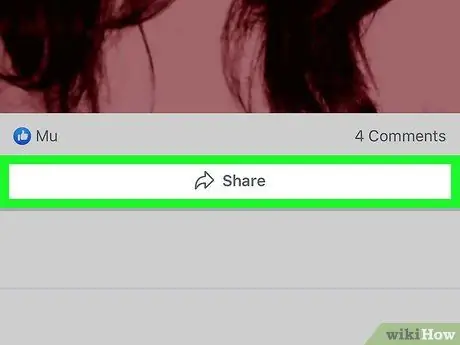
ደረጃ 4. በጊዜ መስመርዎ ላይ ሊያጋሩት ከሚፈልጉት ማህደረ ትውስታ በታች አጋራ የሚለውን መታ ያድርጉ።
ብዙውን ጊዜ የተሰቀሉ የፎቶዎች ወይም የልጥፎች ብዛት ያያሉ እና ከተገኘ አንዳንድ ጊዜ ከፎቶዎችዎ ኮላጅ ጋር ቪዲዮ ማጋራት ይችላሉ።







